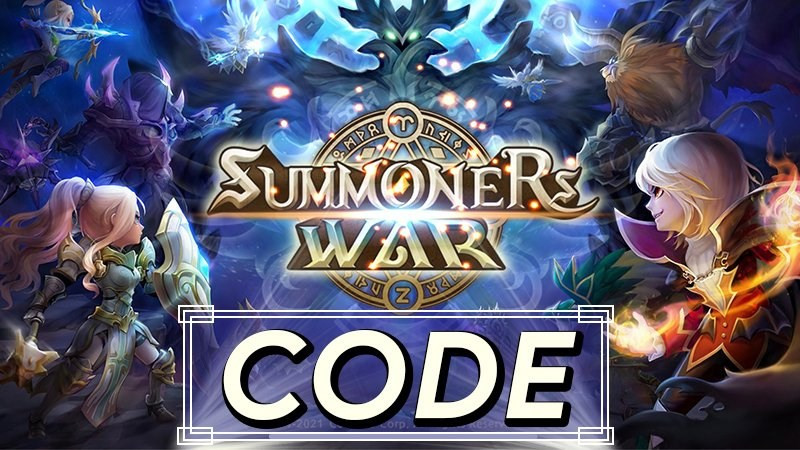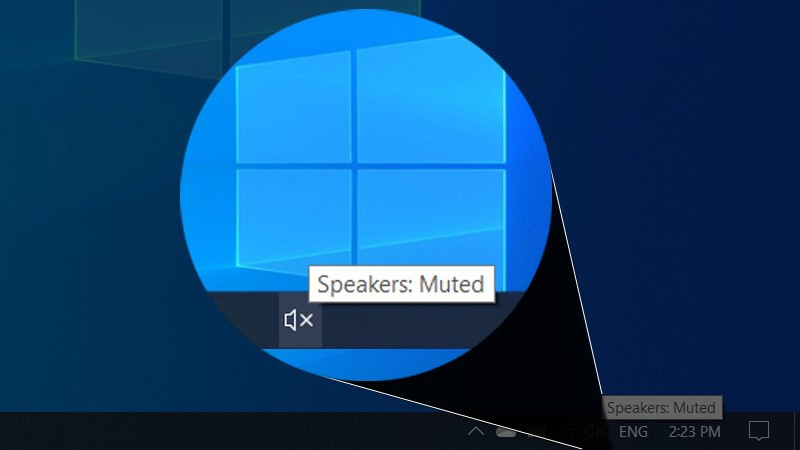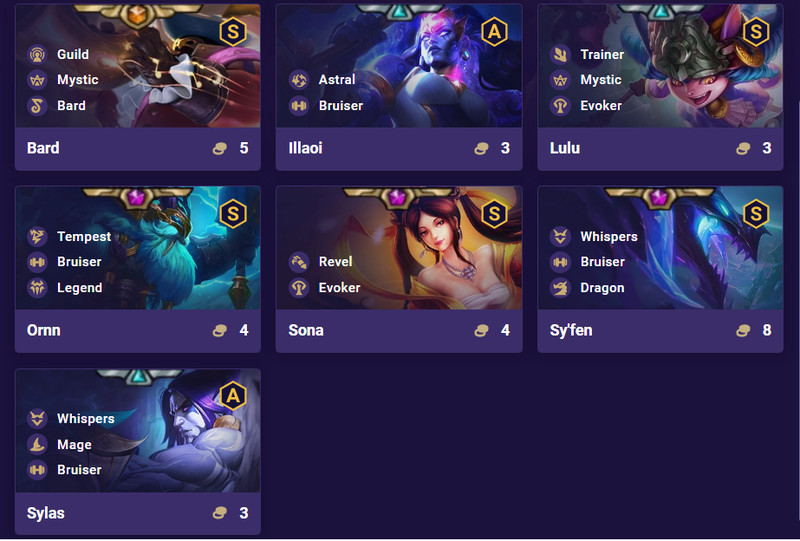Hướng Dẫn Xác Minh Website với Google Search Console Chi Tiết Nhất 2023
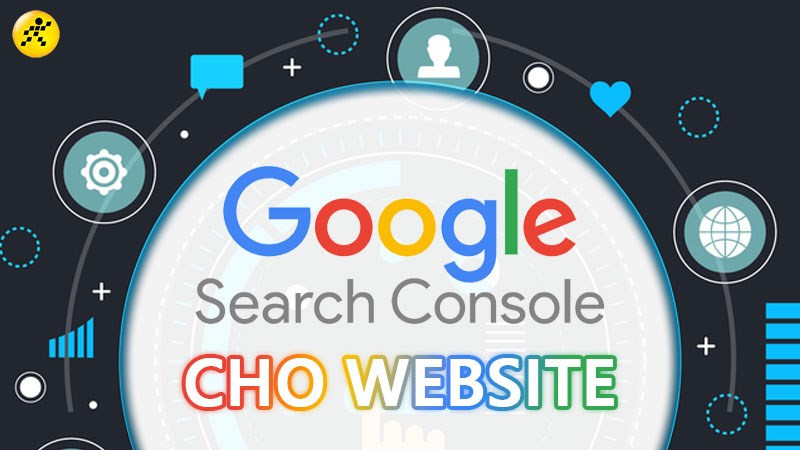
Bạn đang sở hữu một website và muốn theo dõi hiệu suất cũng như sức khỏe của nó trên Google? Google Search Console chính là công cụ hữu ích bạn cần. Vậy làm thế nào để kết nối website với Google Search Console? Bài viết này trên xemtingame.com sẽ hướng dẫn bạn chi tiết các cách xác minh website với Google Search Console một cách dễ dàng và hiệu quả.
Việc xác minh website với Google Search Console mang lại nhiều lợi ích, giúp bạn nắm bắt được tình trạng index của website, từ khóa tìm kiếm, lỗi trang web và nhiều thông tin quan trọng khác. Hãy cùng tìm hiểu ngay nhé!
I. Xác Minh Qua Tải Lên Tệp HTML
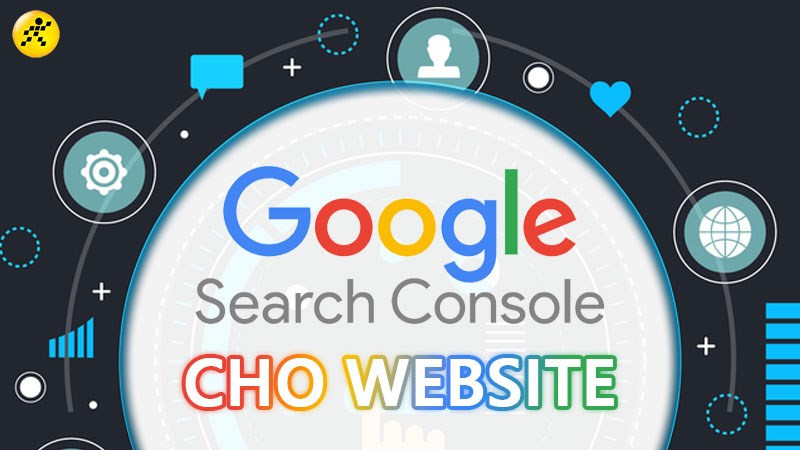 Xác minh Google Search Console bằng file HTMLAlt: Xác minh Google Search Console bằng file HTML
Xác minh Google Search Console bằng file HTMLAlt: Xác minh Google Search Console bằng file HTML
1. Tóm Tắt Các Bước
- Đăng nhập Google Search Console, nhập URL website.
- Tải xuống file HTML xác minh.
- Truy cập CPanel website, vào File Manager, chọn thư mục public_html.
- Tải lên file HTML vừa tải xuống.
- Quay lại Google Search Console và xác nhận.
2. Hướng Dẫn Chi Tiết
Bước 1: Truy cập Google Search Console và nhập URL website của bạn.
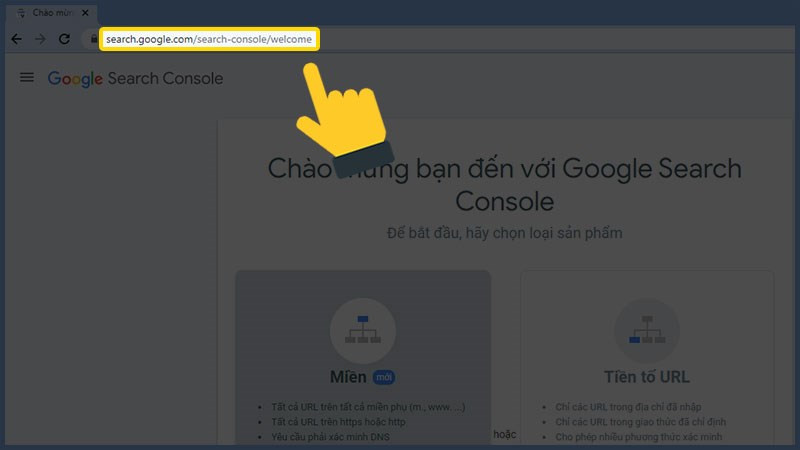 Đăng nhập Google Search ConsoleAlt: Giao diện đăng nhập Google Search Console
Đăng nhập Google Search ConsoleAlt: Giao diện đăng nhập Google Search ConsoleBước 2: Tại mục “Tiền tố URL”, nhập địa chỉ website bạn muốn xác minh và nhấn “Tiếp tục”.
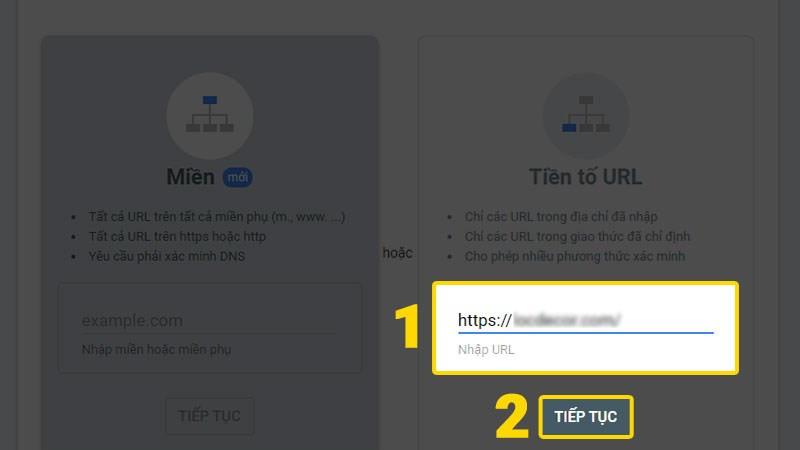 Alt: Nhập URL website cần xác minh
Alt: Nhập URL website cần xác minhBước 3: Trong các phương thức xác minh, chọn “Tệp HTML” và tải file xác minh về máy tính.
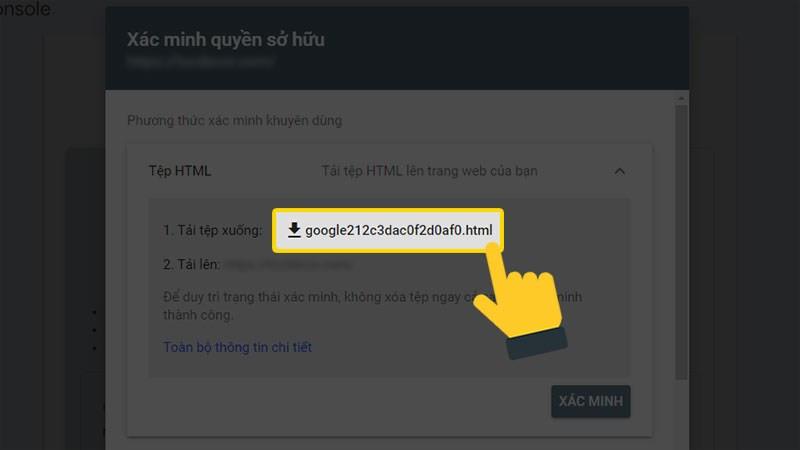 Tải file HTML xác minhAlt: Tải file HTML xác minh từ Google Search Console
Tải file HTML xác minhAlt: Tải file HTML xác minh từ Google Search ConsoleBước 4: Đăng nhập vào CPanel của website, tìm và chọn “File Manager”. Sau đó, điều hướng đến thư mục “public_html”.
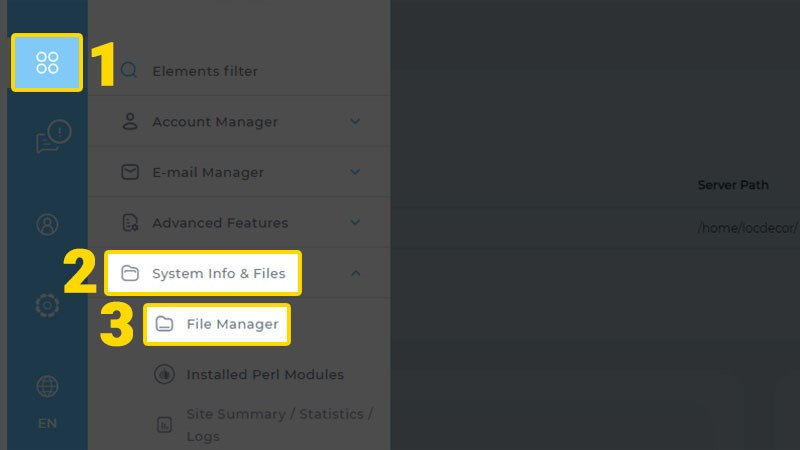 Truy cập File Manager trong CPanelAlt: Truy cập File Manager trong CPanel
Truy cập File Manager trong CPanelAlt: Truy cập File Manager trong CPanelBước 5: Tải file HTML bạn đã tải xuống từ Google Search Console lên thư mục “public_html”.
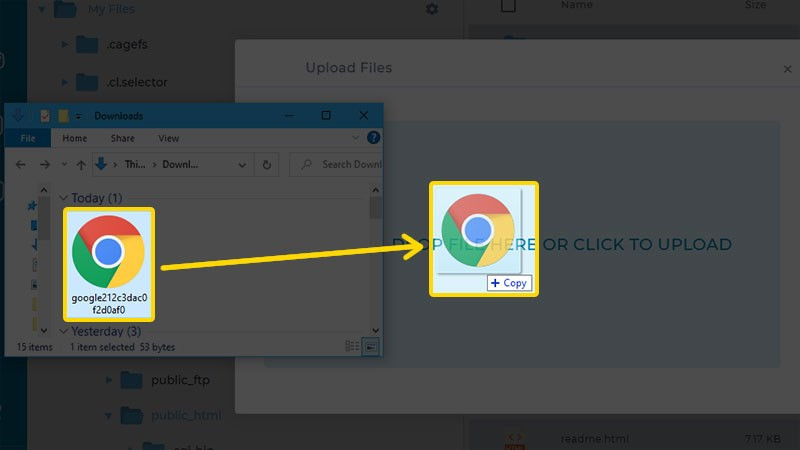 Tải file HTML lên public_htmlAlt: Tải file HTML lên thư mục public_html
Tải file HTML lên public_htmlAlt: Tải file HTML lên thư mục public_htmlBước 6: Quay lại cửa sổ Google Search Console và nhấn “Xác nhận”.
II. Xác Minh Qua Nhà Cung Cấp Tên Miền
1. Tóm Tắt Các Bước
- Trong Google Search Console, chọn xác minh bằng “Nhà cung cấp tên miền”.
- Sao chép bản ghi TXT được cung cấp.
- Đăng nhập vào trang quản lý tên miền của bạn.
- Thêm bản ghi TXT vào DNS records.
- Quay lại Google Search Console và xác nhận.
2. Hướng Dẫn Chi Tiết
Bước 1: Trong Google Search Console, tại phần xác minh, chọn “Nhà cung cấp tên miền”.
Bước 2: Sao chép đoạn mã TXT mà Google Search Console cung cấp.
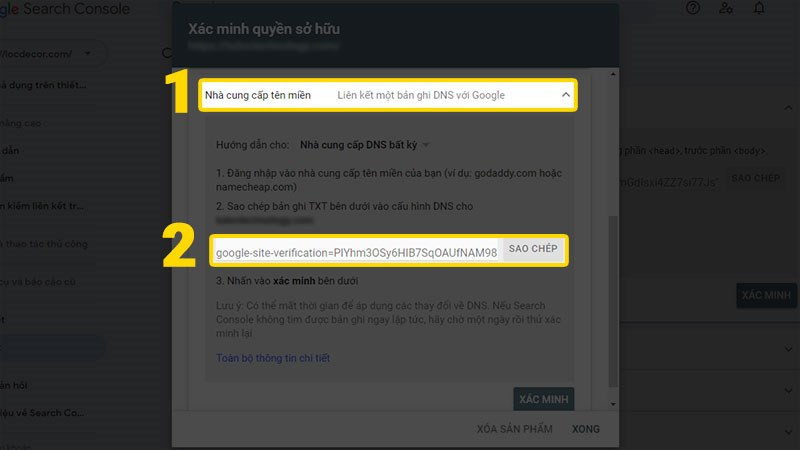 Sao chép bản ghi TXTAlt: Sao chép bản ghi TXT từ Google Search Console
Sao chép bản ghi TXTAlt: Sao chép bản ghi TXT từ Google Search ConsoleBước 3: Đăng nhập vào trang quản lý tên miền của bạn (ví dụ: Namecheap, GoDaddy, v.v.).
Bước 4: Tìm đến phần quản lý DNS records (thường là DNS Management, Zone Editor, Advanced DNS).
Bước 5: Tạo một bản ghi TXT mới với giá trị “@” trong trường “Host” hoặc “Name” và dán đoạn mã TXT đã sao chép vào trường “Value” hoặc “Text”.
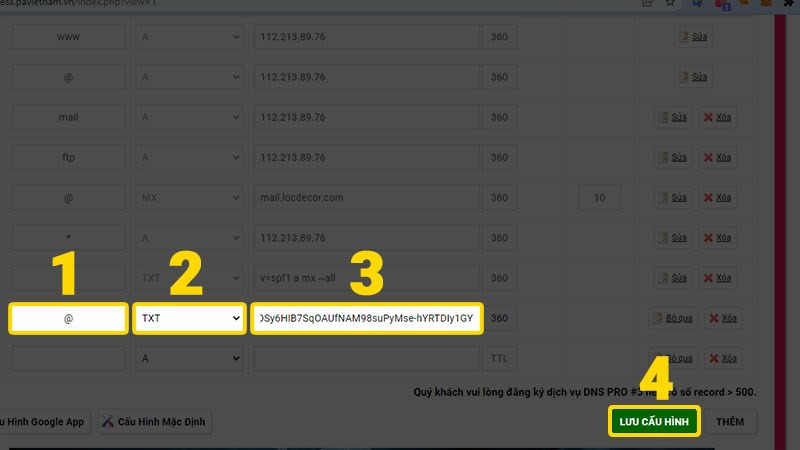 Thêm bản ghi TXT vào DNS recordsAlt: Thêm bản ghi TXT vào DNS records của tên miền
Thêm bản ghi TXT vào DNS recordsAlt: Thêm bản ghi TXT vào DNS records của tên miềnBước 6: Lưu thay đổi và quay lại Google Search Console để xác nhận.
III. Xác Minh Qua Thẻ HTML
1. Tóm Tắt Các Bước
- Trong Google Search Console, chọn xác minh bằng “Thẻ HTML”.
- Sao chép thẻ meta được cung cấp.
- Truy cập vào mã nguồn HTML của website.
- Dán thẻ meta vào phần của trang chủ.
- Lưu thay đổi và quay lại Google Search Console để xác nhận.
2. Hướng dẫn chi tiết
Bước 1: Trong Google Search Console, tại phần xác minh, chọn “Thẻ HTML”.
Bước 2: Sao chép đoạn mã meta tag mà Google Search Console cung cấp.
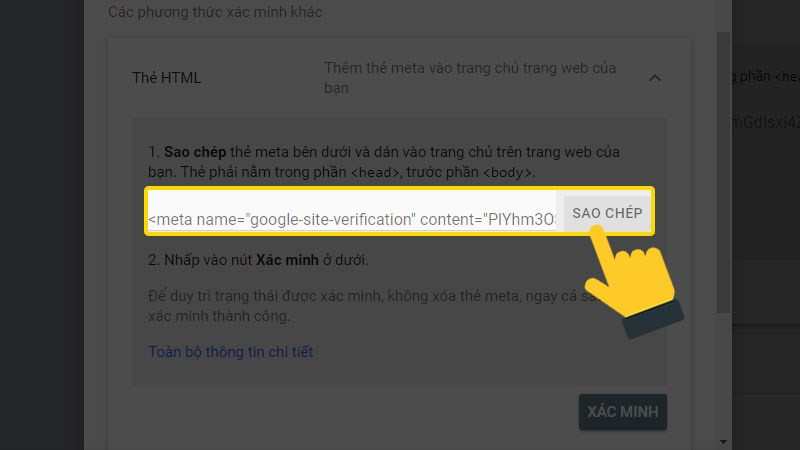 Sao chép thẻ metaAlt: Sao chép thẻ meta từ Google Search Console
Sao chép thẻ metaAlt: Sao chép thẻ meta từ Google Search ConsoleBước 3: Truy cập vào mã nguồn HTML của trang chủ website của bạn.
Bước 4: Dán thẻ meta vào phần
<head>của trang chủ, trước thẻ</head>.Bước 5: Lưu thay đổi và quay lại Google Search Console để xác nhận.
IV. Xác Minh Qua Google Analytics hoặc Google Tag Manager
Nếu bạn đã liên kết website với Google Analytics hoặc Google Tag Manager bằng cùng một tài khoản Google mà bạn sử dụng cho Google Search Console, bạn có thể xác minh website một cách nhanh chóng.
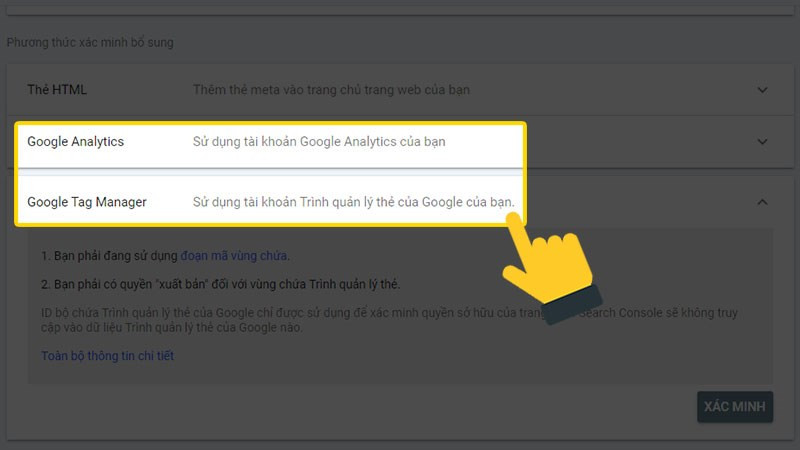 Xác minh bằng Google Analytics hoặc Google Tag ManagerAlt: Xác minh Google Search Console bằng Google Analytics hoặc Google Tag Manager
Xác minh bằng Google Analytics hoặc Google Tag ManagerAlt: Xác minh Google Search Console bằng Google Analytics hoặc Google Tag Manager
Chỉ cần chọn phương thức xác minh tương ứng và nhấn “Xác nhận”.
Kết Luận
Trên đây là hướng dẫn chi tiết về cách xác minh website với Google Search Console. Hy vọng bài viết này sẽ giúp bạn dễ dàng thực hiện và tận dụng tối đa công cụ mạnh mẽ này để quản lý và tối ưu website của mình. Hãy để lại bình luận bên dưới nếu bạn có bất kỳ câu hỏi nào!